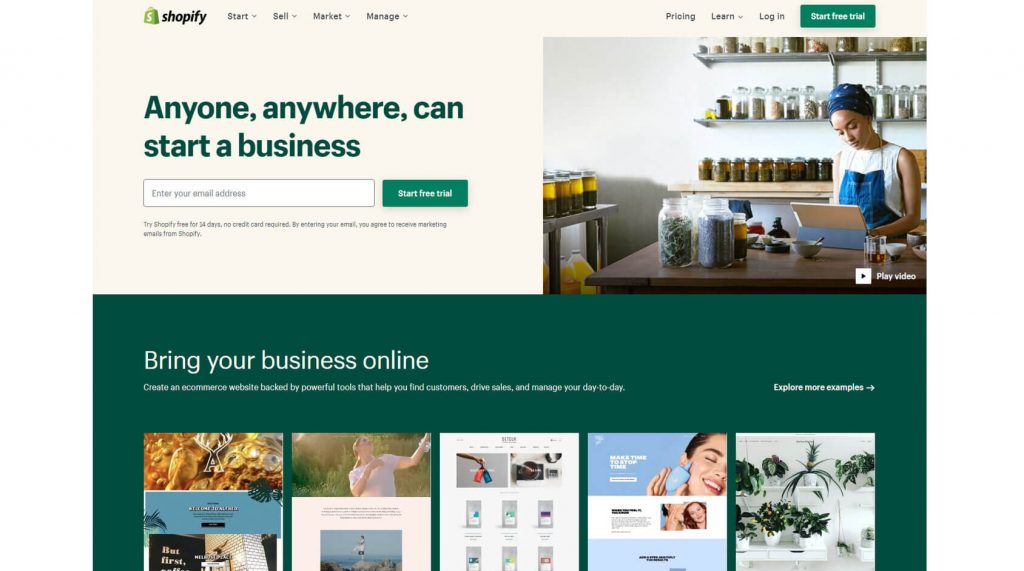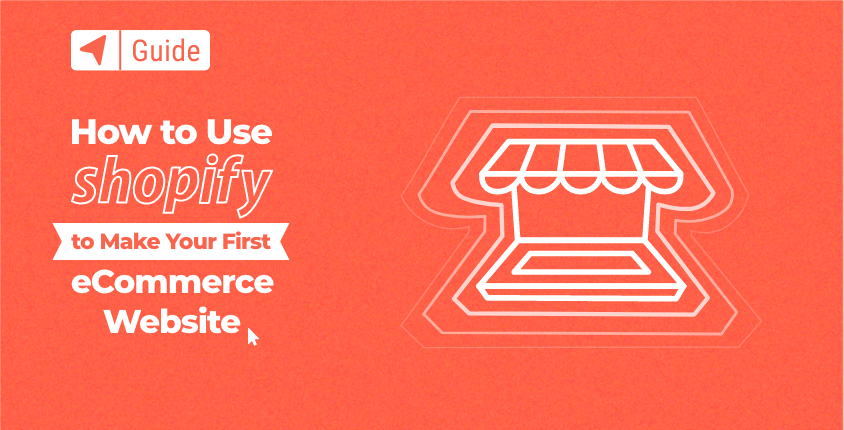
Toisin kuin monet muut verkkosivustojen rakentajat, joiden tavoitteena on miellyttää kaikkia, Shopify keskittyy vain yhteen asiaan. Kuten jo nimestä voi arvata, kaikki Shopifyssa liittyy verkkokauppojen luomiseen ja hallintaan.
Tämä suosittu alusta, jossa on enemmän kuin 1.7 miljoonaa käyttäjää, sallii kenen tahansa aloittaa a ilmainen 14 päivän kokeilu. Tänä aikana voit luoda ensimmäisen verkkokauppasi, lisätä tuotteen ja muokata teemaa luodaksesi kauniin näköisen verkkokauppasivuston. Tämä on enemmän kuin tarpeeksi aikaa ymmärtää, mitä Shopify voi tehdä sinulle.
Jos pidät siitä, voit liittyä maksullisella tilauksella milloin tahansa ja julkaista ensimmäisen verkkokauppasi.
Verkkosivuston luominen Shopifyn avulla 8 helpossa vaiheessa
- Vaihe 1: Luo uusi Shopify-tili
- Vaihe 2: Lisää ensimmäinen tuotteesi
- Vaihe 3: Valitse teema
- Vaihe 4: Tee muutoksia verkkokauppasi verkkosivustoon
- Vaihe 5: Lisää blogi verkkokauppasivustollesi
- Vaihe 6: Tutustu kojelautaan
- Vaihe 7: Lisää ylimääräisiä toimintoja Shopify-sivustollesi
- Vaihe 8: Sivuston optimointi
Tämä koko prosessi on suoraviivainen, mutta haluan käydä sen läpi vaihe vaiheelta, jotta voit olla varma, että saat kaiken oikein ensimmäisellä kerralla.
Vaihe 1: Luo uusi Shopify-tili
Shopify-matkasi alkaa heidän verkkosivustollaan, jossa luot tilin, vietät aikaa oman sivustosi muokkaamiseen ja hallitset kauppaasi.
1. Mene shopify.com.
2. Napsauta "Aloita ilmainen kokeilu" -painiketta.
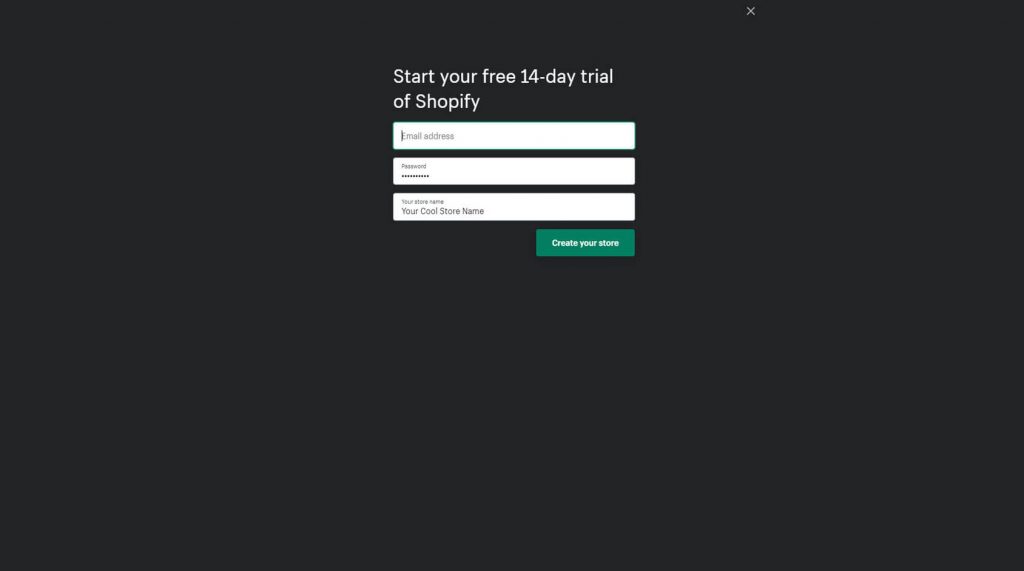
3. Kirjoita sähköpostiosoitteesi uudelleen uuteen ponnahdusikkunaan, valitse salasana ja lisää yksilöllinen kauppasi nimi.
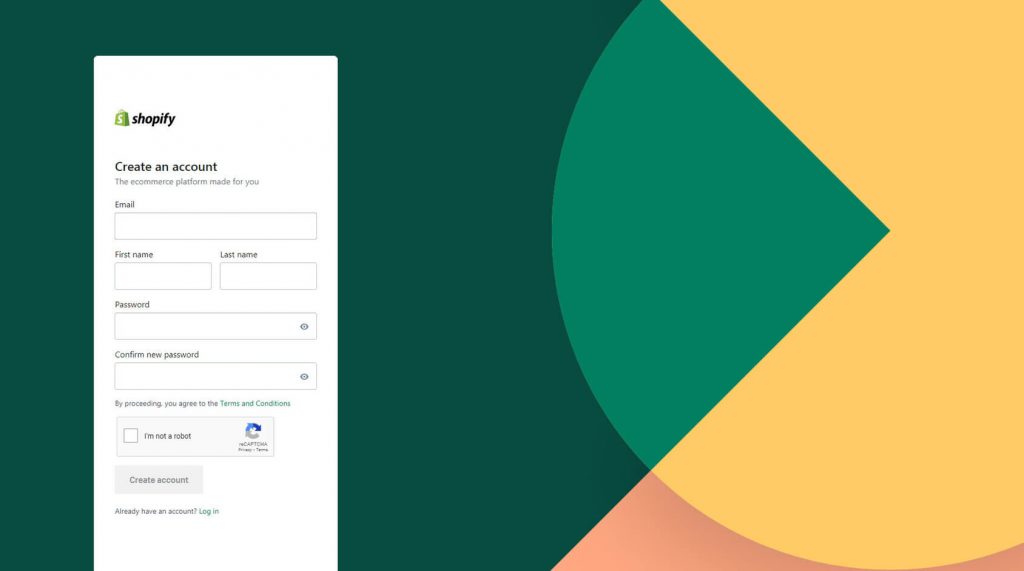
4. Napsauta "Luo kauppa" -painiketta.
5. Täytä tiedot uudelleen ja napsauta "Luo tili" -painiketta.
Tämän jälkeen näet minimalistisen latausnäytön, jossa Shopify näyttää, mitä taustalla tapahtuu (se ei ole itse asiassa tärkeää, mutta hauskaa katsella). Muutaman sekunnin kuluttua tilisi ja kauppasi ovat valmiit.
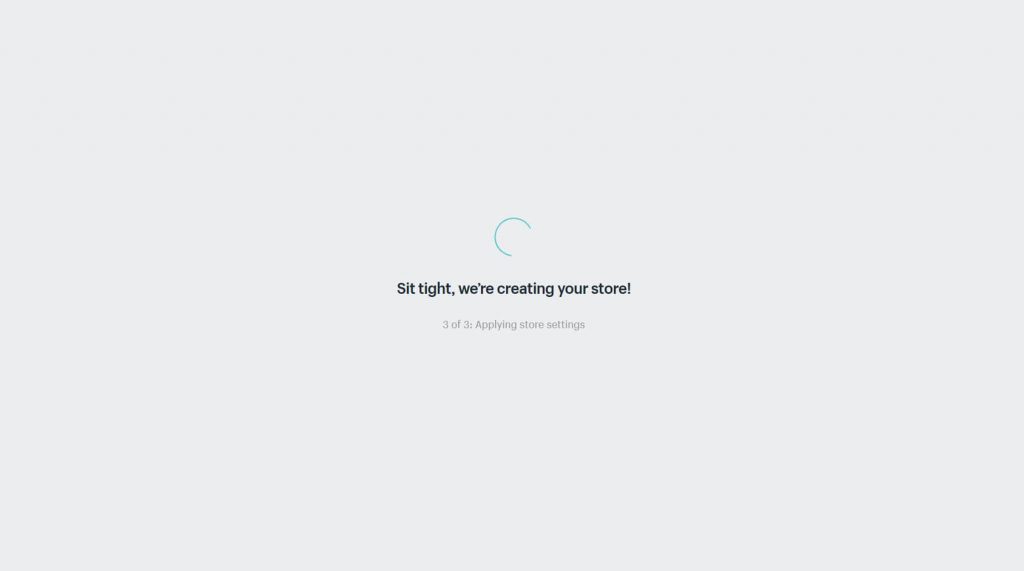
Jos olet tosissasi myymälän luomisessa, suosittelen vastaamaan kysymyksiin, jotka tulevat näkyviin seuraavassa näytössä. Älä huoli; ei ole matemaattisia ongelmia. Vain muutama kysymys uudesta verkkosivustostasi auttaa Shopifyta tilisi luomisessa. Voit myös halutessasi ohittaa vaiheet. Joka tapauksessa näet sitten kojelaudan, joka sisältää kaikki verkkosivustosi rakentamisen olennaiset elementit.
Vaihe 2: Lisää ensimmäinen tuotteesi
Ensimmäinen asia, jonka näet, kun pääset kojelautaan, on painike, jonka avulla voit lisätä uuden tuotteen. Tämä on vain yksi muistutus siitä, että Shopify on täysin keskittynyt verkkokauppojen luomiseen. Sen sijaan, että se antaisi sinulle teemoja ja värejä käytettäväksi, se keskittyy tuotteiden hallintaan ensimmäisellä kirjautumiskerralla. Ja se on ok! Loppujen lopuksi olet luomassa verkkokauppaa, et blogia.
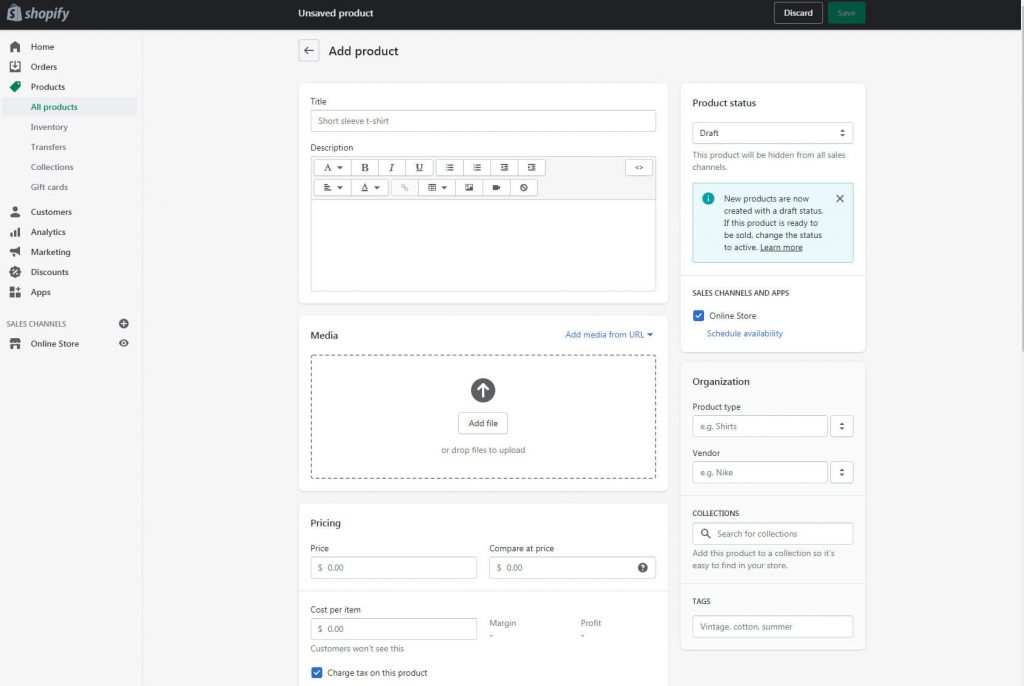
Aloita napsauttamalla "Lisää tuote" -painiketta. Näkyviin tulee siistin näköinen ja suoraviivainen editori, jonka avulla voit syöttää ensimmäisen tuotteesi tiedot. Tänne kirjoitat tuotteen nimen ja kuvaukset, lisäät mediatiedostoja, määrität hinnoittelun, lisäät SKU:n ja viivakoodit sekä kaiken muun, mitä tarvitset ensimmäisen tuotteesi myymiseen verkossa.
Älä unohda katsoa näytön oikeaa reunaa, jossa voit lisätä tunnisteita, valita tuotetyyppejä, syöttää toimittajia ja paljon muuta. Kun olet valmis julkaisemaan ensimmäisen tuotteesi, siirry näytön oikeaan yläkulmaan, jossa voit muuttaa sen tilan luonnoksesta aktiiviseksi.
Usko tai älä, siinä on kaikki, mitä sinun tarvitsee tehdä lisätäksesi ensimmäisen tuotteesi!
Vaihe 3: Valitse teema
Toinen vaihe Shopify-kaupan luomisessa on teeman mukauttaminen. Palaa kojelautaan ja valitse luettelosta toinen välilehti, jonka nimi on "Muokkaa teemaa". Napsauta painiketta siirtyäksesi eteenpäin.
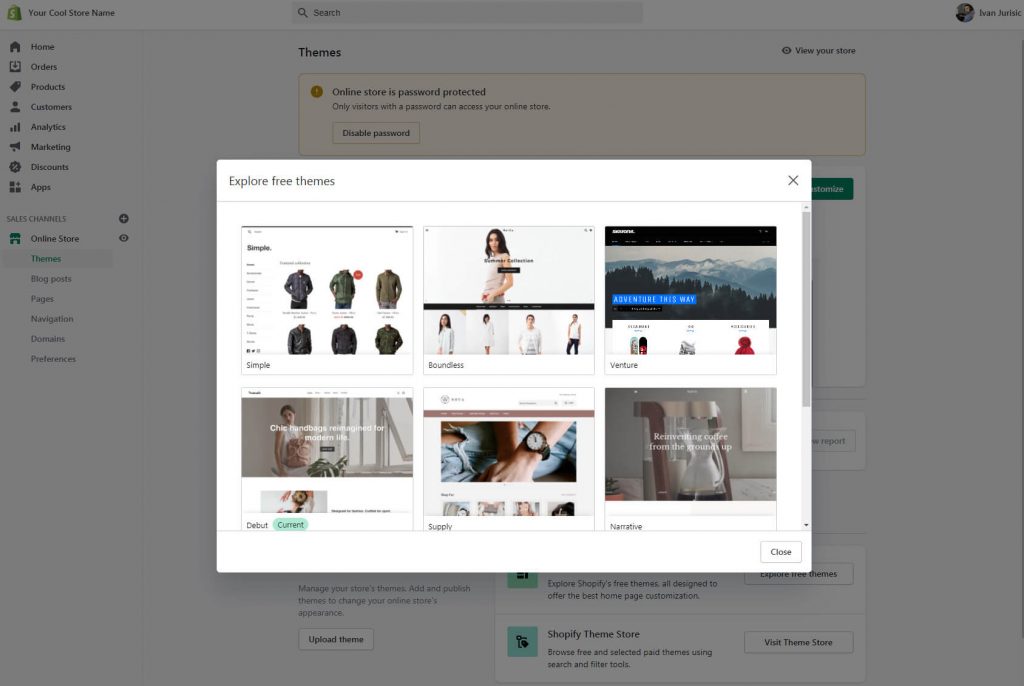
Ensimmäinen esiin tuleva kohde on äskettäin luodulla sivustollasi aktiivinen teema. Ennen kuin napsautat "Muokkaa" -painiketta, vieritä näytön alaosaan, josta löydät teemakirjaston. Tämä on paikka tutustua ilmaisiin teemoihin tai vierailla Shopifyn teemakaupassa, jossa on premium-malleja. Nämä ovat maksullisia malleja, jotka näyttävät yleensä paremmilta ja sisältävät enemmän ominaisuuksia kuin ilmaiset.
Kun olet valinnut uuden teeman, näet sen kuvan ja voit valita muutaman tyylin. Ota aikaa ja selaa luetteloa, kunnes löydät teeman, josta todella pidät. Napsauta sitten "Lisää kirjastoon" -painiketta, joka lataa mallin tilillesi, jotta voit aloittaa sen käsittelyn.
Nyt olet valmis aloittamaan teeman muokkaamisen. Napsauta "Muokkaa" -painiketta valitsemasi teeman vieressä.
Kun editori latautuu selaimeesi, olet valmis aloittamaan sivustosi muokkaamisen.
Vaihe 4: Tee muutoksia verkkokauppasi verkkosivustoon
Toisin kuin jotkut muut suosittuja verkkosivustojen rakentajia jonka avulla voit napsauttaa läpi teeman ja paljastaa sen vaihtoehdot, Shopify on yksinkertaisempi. Muokkausohjelma näyttää valikon näytön vasemmassa reunassa, kun taas suurimmassa osassa näyttöä on esikatselu sivustosi nykyisessä tilassa.
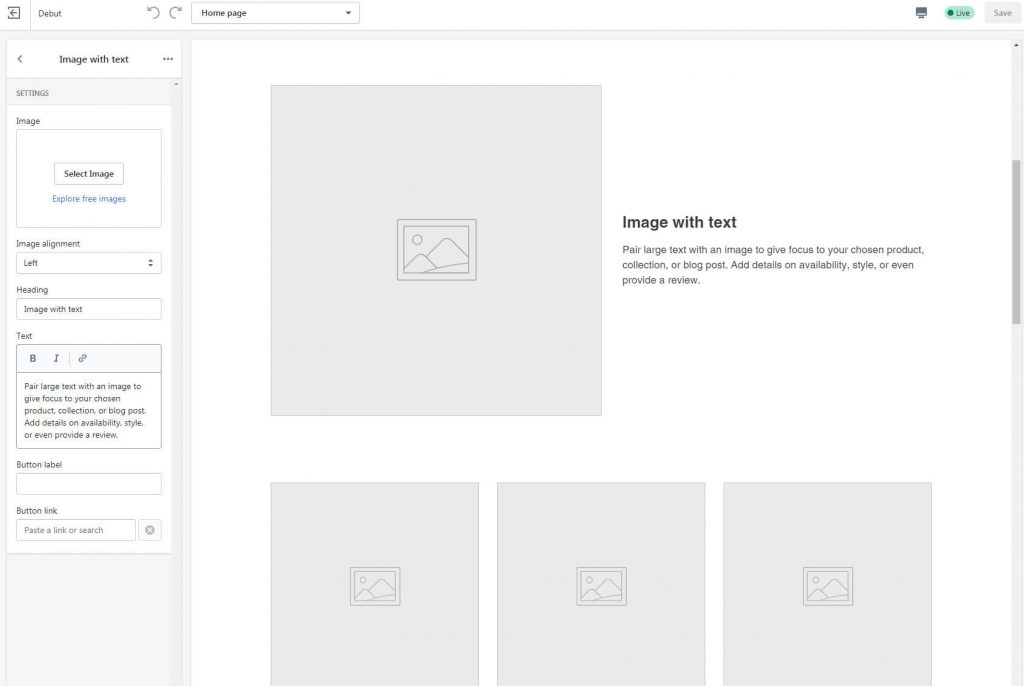
Jos haluat muokata uutta sivustoasi, voit siirtyä valikossa ja muuttaa otsikkoa, kuvia, tekstisarakkeita, kokoelmia, gallerioita ja niin edelleen, kunnes pääset alatunnisteeseen.
Jokaisella elementillä on omat vaihtoehdot, joten käytä aikaa ja käy läpi ne kaikki.
Vaihe 5: Lisää blogi verkkokauppasivustollesi
Kyllä, Shopifyssa on kyse verkkokauppojen luomisesta, mutta se ei tarkoita, että sinulla ei pitäisi olla blogia, jossa voit kirjoittaa kokemuksistasi tai myymistäsi tuotteista.
Jos haluat lisätä blogin, olet iloinen saadessasi tietää, että Shopifyn mukana tulee yksinkertainen blogiominaisuus, joka voidaan määrittää erittäin nopeasti.
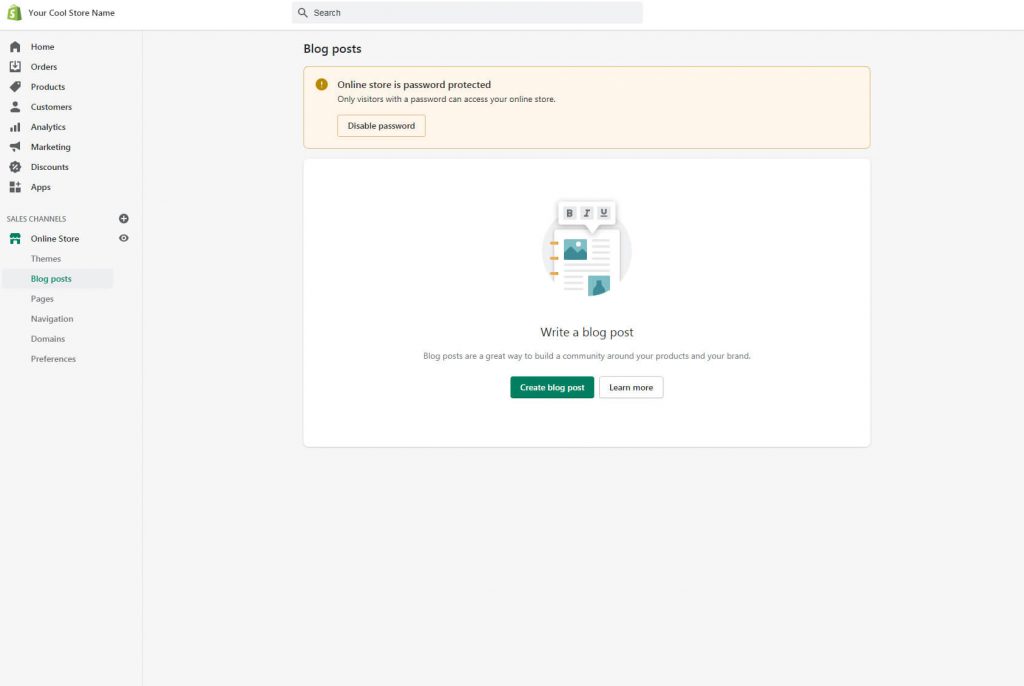
- Etsi kojelaudan päävalikosta Verkkokauppa-painike ja napsauta sitä.
- Valitse "Blogiviestit".
- Napsauta "Luo blogiteksti" -painiketta.
Näkyviin tulee uusi editori, jonka avulla voit luoda ensimmäisen blogikirjoituksesi. Rehellisesti sanottuna älä odota paljon Shopifyn blogiominaisuuksilta. Melkein kaikki mitä voit tehdä, on lisätä otsikon ja sisällön, asettaa esittelykuvan, lisätä tunnisteita ja muutamia muita ominaisuuksia, ja siinä kaikki.
Jos pääpainosi on myynti ja haluat kirjoittaa blogikirjoituksen silloin tällöin, tämä riittää enemmän kuin tarpeeksi. Jos haluat keskittyä enemmän bloggaamiseen, sinun tulee tutkia muita alustoja, kuten WordPress tai jopa Wix.
Vaihe 6: Tutustu kojelautaan
Kun kirjaudut sisään Shopifyyn, näet ensimmäisenä kojetaulun. Tämä on paikka, joka yhdistää sinut kaikkiin muihin editorin segmentteihin.
Sivun keskeltä voit seurata ensimmäisiä vaiheita ja lisätä tuotteesi, muokata teemoja, lisätä verkkotunnuksia ja määrittää maksuja.
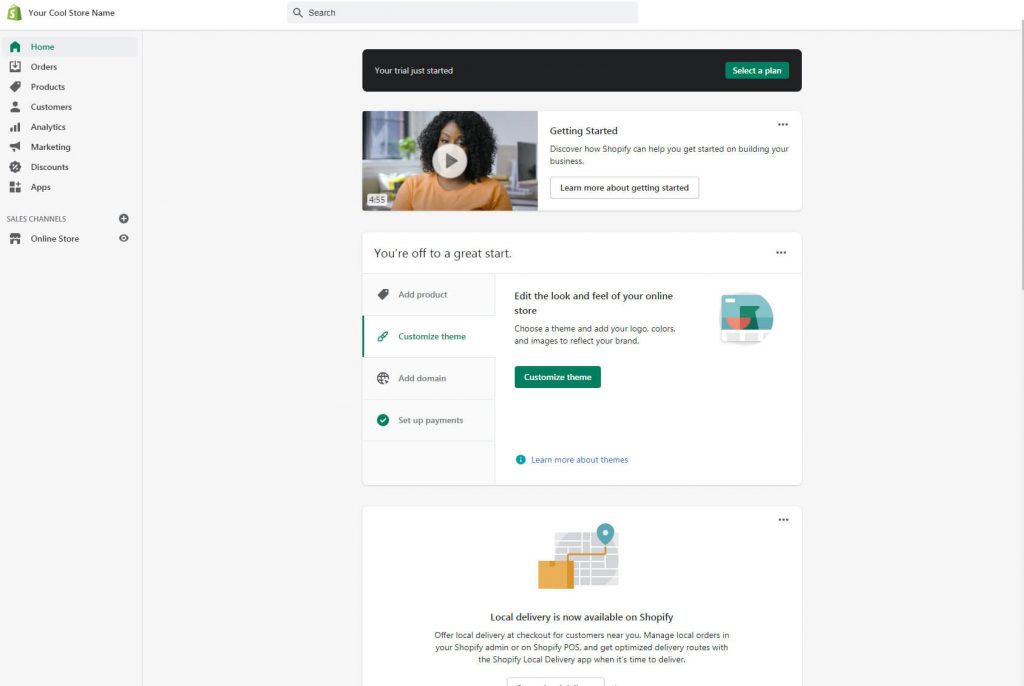
Pääset aina tilisi asetuksiin oikeasta yläkulmasta. Napsauttamalla nimeäsi ja kuvaasi pääset hallinnoimaan tiliäsi, ohjekeskusta ja foorumeita, voit palkata Shopify-asiantuntijan tai oppia pikanäppäimistä.
Vasemmasta reunasta löydät päävalikon. Se sisältää linkkejä kaikille tärkeille sivuillesi. Tämä on paikka, jossa voit hallita tilauksiasi, tuotteitasi ja asiakkaitasi, tarkastella analytiikkaa, aloittaa markkinointitoimisi, käsitellä alennuksia ja käyttää editoria. Yksi vaihtoehdoista antaa sinulle myös pääsyn sovelluksiin.
Pääasetukset ovat saatavilla kojelaudan vasemmasta alakulmasta.
Vaihe 7: Lisää ylimääräisiä toimintoja Shopify-sivustollesi
Shopify App Store on paikka, jossa on lisäsovelluksia, joiden avulla voit parantaa sivustoasi. Shopify-sovelluskaupassa on lähes 6000 sovellusta. Poiminta oikeat sovellukset verkkokauppaasi voi auttaa sinua parantamaan sivustoasi.
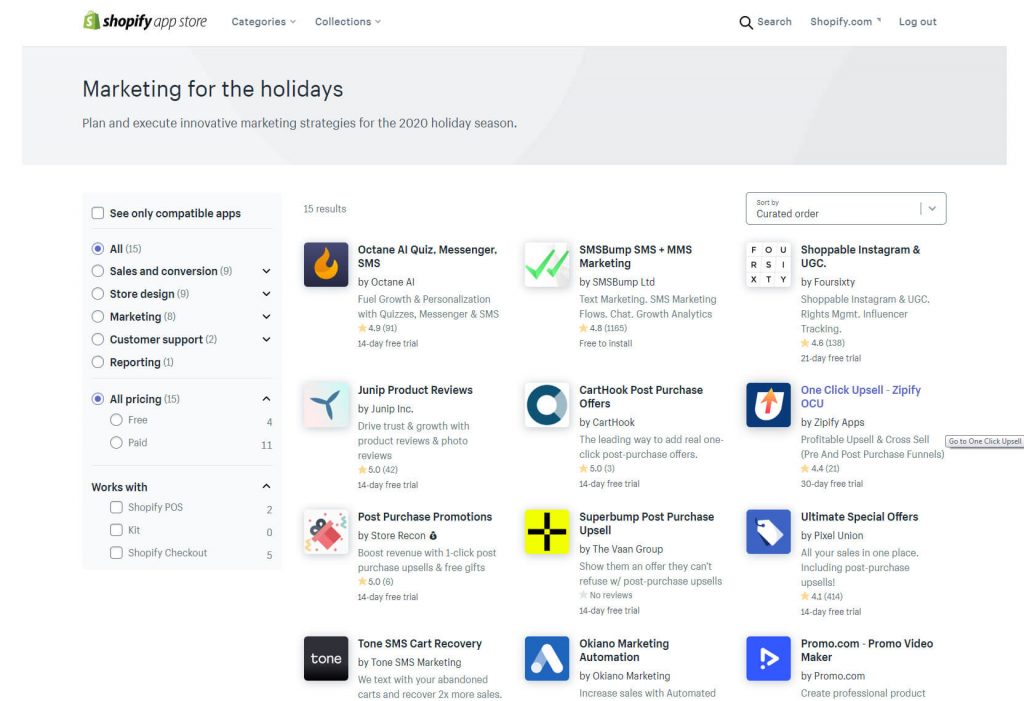
Täältä voit odottaa löytävänsä viestintä- ja tietokilpailusovelluksia, tekstimarkkinointisovelluksia, ostoskorin palautustyökaluja ja niin edelleen.
Voit vapaasti selata, mutta huomaa, että nämä sovellukset eivät ole ilmaisia. Useimmilla niistä on 14 päivän ilmainen kokeilujakso, mutta joudut maksamaan kaikista sovelluksista, joita päätät käyttää sivustollasi kokeilujakson jälkeen.
Vaihe 8: Sivuston optimointi
Ennen kuin julkaiset sivustosi, on erittäin tärkeää, että teet kaikkesi optimoidaksesi sen hakukoneita ja sosiaalista mediaa varten.
Onneksi Shopify tekee tämän helpoksi. Jos napsautat "Verkkokauppa" -valikkokohtaa vasemmanpuoleisesta valikosta, löydät asetukset, jotka paljastavat useita optimointivaihtoehtoja. Täällä voit muokata kotisivujen otsikoita ja metakuvauksia, jotka ovat tärkeitä Googlelle ja muille hakukoneille. Voit myös lisätä sosiaalisen jakamisen kuvan, jonka avulla voit jakaa sivusi sosiaalisessa mediassa oikean kuvan kanssa.
Jos haluat seurata sivustosi tilastoja kautta Google Analytics ja Facebook Pixel, tämä on paikka näiden palveluiden koodin liittämiseen.
Julkaise verkkokauppasi saadaksesi sen käyttöön
Kun olet suorittanut kaikki edelliset vaiheet, on vihdoin aika julkaista Shopify-sivustosi. Jos sinulla on edelleen ilmainen kokeilujakso, huomaa, että sinun on valittava maksullinen suunnitelma julkaistaksesi sivustosi.
Kun olet päivittänyt tilisi, sivustosi julkaiseminen on vain napsautuksen päässä.
Jos uusi sivustosi ei jostain syystä näy, katso lyhyt opetusohjelmamme: Miksi Shopifyni ei toimi? (4 mahdollista korjausta)
UKK
Vaikka voit kokeilla Shopifyta ilmaiseksi ensimmäiset 14 päivää, palvelun käyttö ei ole ilmaista. Tämän kahden viikon kokeilujakson aikana voit testata Shopifyta, luoda sivustosi ja nähdä kaikki sen ominaisuudet. Kun kuitenkin päätät tehdä sivustostasi julkisen ja jatkaa sen parissa työskentelemistä koeajan jälkeen, sinun on valittava yrityksellesi sopiva hinnoittelusuunnitelma.
Shopifyssa on käyttäjäystävällinen editori, jonka avulla kuka tahansa voi luoda verkkosivuston. Sinun ei tarvitse olla suunnittelija tai tietää mitään verkosta luodaksesi mukautetun sivuston. Teemojen valitseminen ja mukauttaminen on hauskaa ja helppoa, ja sinun tarvitsee vain lähettää kuvia ja muokata tekstiä.
Jos sinulla on mukautettu verkkotunnus, se on helppo yhdistää Shopify-sivustoosi kaupan järjestelmänvalvojalta. Voit myös ostaa uuden verkkotunnuksen Shopifyn tai minkä tahansa kolmannen osapuolen palveluntarjoajan kautta ja yhdistää sen sitten uuteen verkkokauppaasi.
Tutustu työkaluihimme luo mainosten nimiä + tarkista käytettävissä olevat verkkotunnukset.
Yhteenveto
Jokaiselle, joka yrittää rakentaa ensimmäistä verkkokauppaansa, Shopify on ehdottomasti harkitsemisen arvoinen alusta.
Luominen verkkokauppasivusto Shopifyn kanssa on hauskaa ja helppoa, ja voit aloittaa ensimmäisen myymäläsi kanssa muutamassa päivässä. Vaikka se ei ole ilmainen, se on ehdottomasti rahan arvoinen, varsinkin jos olet henkilö, joka ei ole teknisesti perehtynyt ja haluaa luoda täysin toimivan verkkokaupan itse.